简单的方法制作出不规则颜色的时尚方块 学习ps做图技巧
学习ps做图技巧 人气:0这里我们学习一种非常漂亮的方格背景制作过程,学习ps作图技巧:简单的方法制作出不规则颜色的时尚方块,教程非常简单,设计师简单的利用色相饱和度还有图层操作就完成了,一起学习一下吧!
效果图
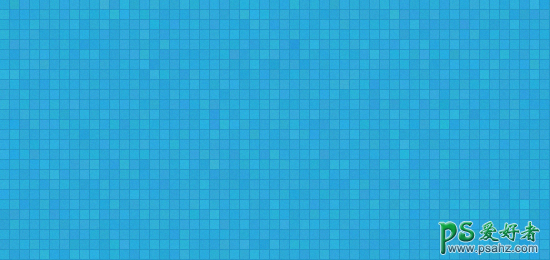
第一步:开PS,新建文档 尽量做成正方形的。
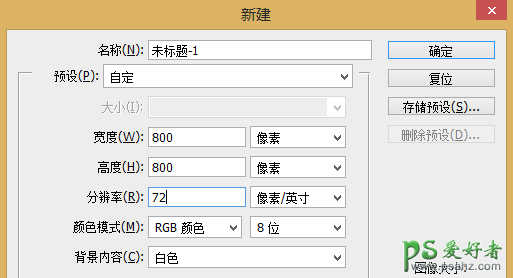
第二步:填充颜色 颜色+明度和饱和度尽量高一些70-90即红框内

第三步:添加杂色
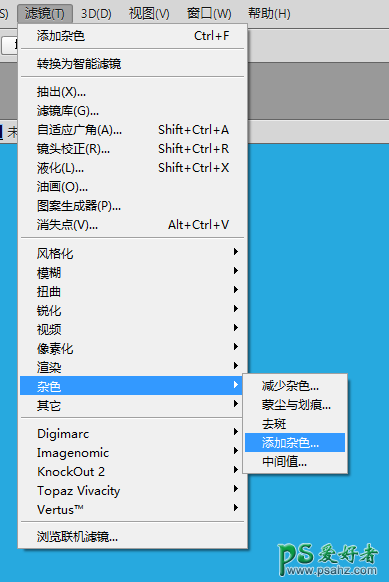
可以参考我的数量设置
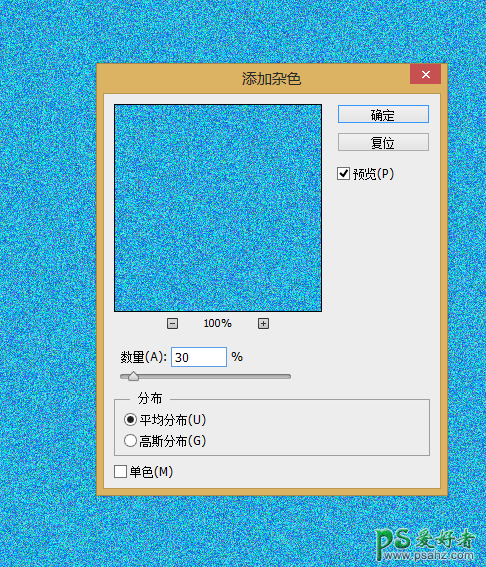
第四步:接着就是用马赛克功能,这里我建议大家把单元格大小设置为10象素;(后面会用到这里的数值)
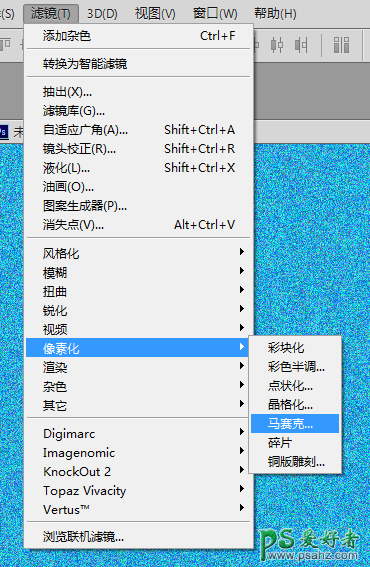
第五步:新建个空白图层;然后在图层上画一条单象素的横线;
填充上你之前选的颜色;
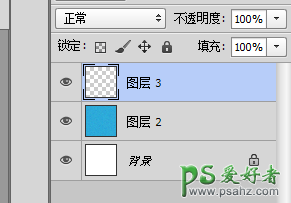
设置色相饱和度–明度为-10;(稍微暗一点)选择这两个图层进行顶部对齐
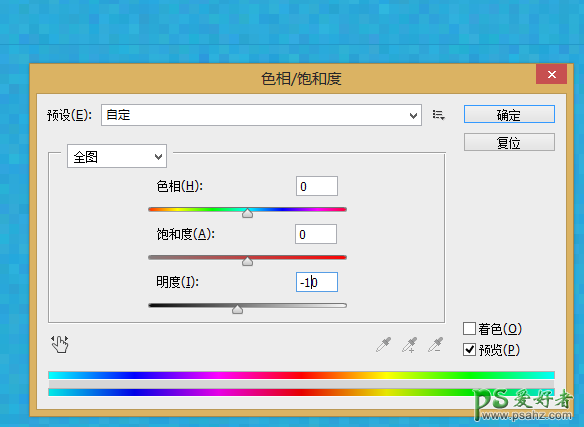
第六步:复制移动图层;用你最喜欢的方式;这里我用的(CTRL+ALT+SHIFT+T);
铺满窗口最后进行图层合并;
复制合并后的图层;进行顺时针90度旋转,进行文档左对齐;效果如下!
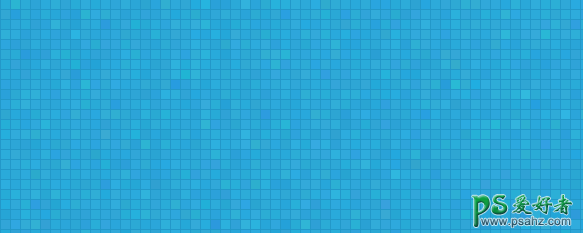
第七步:最后新建一个空白图层;按CTRL+ALT+SHIFT+E;盖印图层;
可以适当添加一点添加杂色..加点效果看上去会舒服一些!
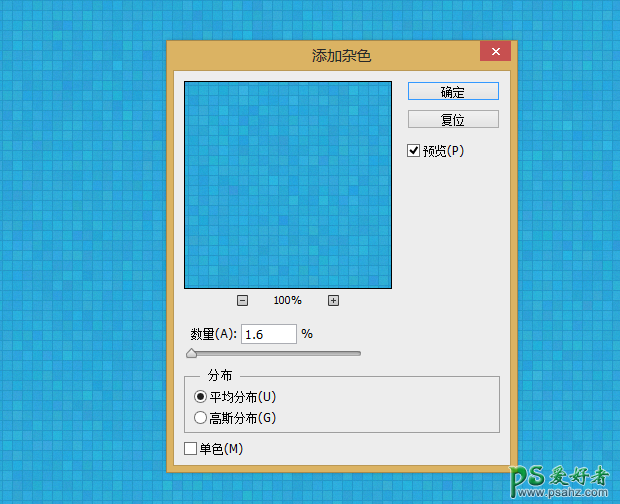
加载全部内容